Kuinka muokata Windows -rekisteriä, on välttämätöntä tehdä se ja milloin?

- 2638
- 541
- Preston Koch
Sisältö
- Kun on järkevää turvautua rekisterin manuaaliseen muokkaamiseen
- Ensinnäkin - turvallisuus
- Kuinka tehdä varmuuskopio haarasta tai yhdestä rekisteristä
- Kuinka tehdä varmuuskopio koko rekisteristä
- Parhaat ilmaiset apuohjelmat varmuuskopiorekisterin luomiseen
- Rekisterin varmuuskopio
- Regbak
- 2 menetelmää rekisterin muokkaamiseksi ilman kolmannen osapuolen ohjelmia
- Refedit
- Regi

Ikkunaruuvi koostuu valtavasta määrästä tietueita, ja niiden joukossa on niitä, joita ei voida koskettaa. Toiset voidaan jopa poistaa. Ensimmäisen erottamiseksi jälkimmäisestä tarvitaan tiettyä tietoa, mutta koska pääsy rekisteriin on vapaasti avointa, käyttäjät yrittävät, yrittävät ja yrittävät muuttaa jotain siinä, saadaan hyödyllistä, vaikkakaan ei aina onnistunutta kokemusta. .. Joten tänään puhumme kuinka turvallisesti muokkaa Windows -rekisteriä, on välttämätöntä tehdä se ja milloin.
Kun on järkevää turvautua rekisterin manuaaliseen muokkaamiseen
Riidassa siitä, pitäisikö käyttäjän hallitsemaan jotain järjestelmän rekisteröintiin, monet kopiot ovat hajonneet. Tärkein argumentti “vastaan” kuulostaa jotain: kokematon ikkunat eivät usein ymmärrä mitä he tekevät ja miksi. Ja sen sijaan, että kiihdyttäisivät järjestelmää tai poistaisivat "vaaralliset virukset", he saavat näytölle "Malevichin mustan aukion", luomalla siten ongelmia itselleen ja muille.Argumenteilla "for" on kuitenkin myös oikeus elämään. Seuraavat ovat vakuuttavimpia:
- Muokkaamalla rekisteriä omilla käsilläsi, käyttäjä saa kokemusta ja tietoa, ja virheet ovat säädettäviä.
- Joskus on mahdotonta ratkaista mitään ongelmaa muilla tavoilla tai manuaalisella muokkauksella on lyhin tapa ratkaista se.
Sanalla sanoen, kaikesta on etuja ja haittoja, mutta sanoisin seuraavasti: jos henkilökohtaiset väitteesi ovat olleet "" ja olet tietoinen mahdollisista seurauksista - uskalla. Mutta vaikka et saa kokemusta, on toivottavaa, että sinulla on läheinen henkilö, joka tällöin auttaa korjaamaan virheen.
Ensinnäkin - turvallisuus
Kuten jo mainittiin, Windowsilla on yksi rekisteri - ainutlaatuinen, kuten sormenjälki. Kyllä, siinä on vakioosat, mutta jotkut niistä sisältävät ainutlaatuisia parametreja, joita voidaan käyttää vain tietyssä tietokoneessa. Tämä olen siihen, että Älä ole laiska ennen tällaisen herkän rakenteen puuttumista varmuuskopioiden luomiseen, ja älä toivoa kopioida tietoja toisesta koneesta, jos.Jos aiot tehdä manuaalisia muutoksia sinulle tiedossa olevaan rekisteriin, se riittää varaamaan vain muokkaamasi tiedot. Ennen kuin käynnistät epäilyttävät ohjelmat (etenkin vähän tunnettua "kiihdyttää", "sisustamista" ja "puhdistajia"), tee varmuuskopio koko rekisteristä niin, että epäonnistumisen sattuessa korjataan nopeasti, mikä hajoaa.
Miksi se on parempi kuin järjestelmän palautuspisteen luominen? Kyllä, koska jotkut "kiihdyttävät" ja "puhdistusaineet" (vikojen mahdolliset syylliset) puhdistavat toisinaan roskat ja roskaa.
Kuinka tehdä varmuuskopio haarasta tai yhdestä rekisteristä
Kirjoita Windows Accounting Admin ja Suorita rakennetun rekisteröintieditori. Helpoin tapa tehdä tämä on järjestelmän apuohjelman käyttö "Suorittaa", joka avautuu painamalla näppäimiä Win+R. Saada joukkue siihen "Refedit"(Ilman lainauksia) ja napsauta OK.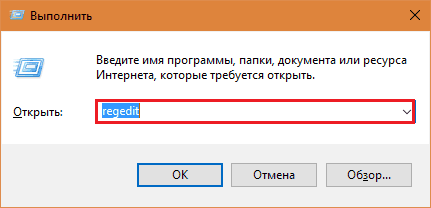
Löydä Regedit -ikkunan vasemmalla puolella (rakennettu -editori) siirtymällä luettelopuun päälle, kiinnostus haaraan tai nauhoitukseen. Korosta se oikean hiiren avaimen napsautuksella. Valitse avoimesta valikosta "Viedä".
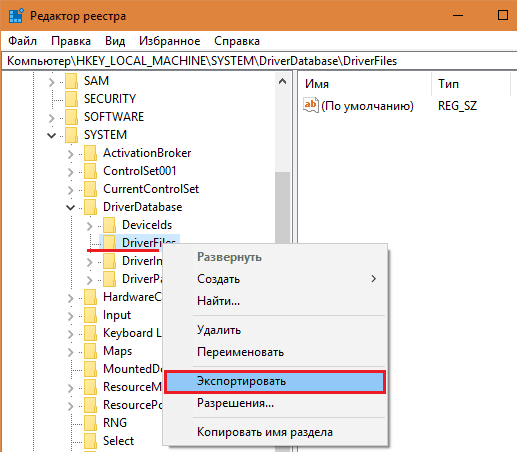
Sen jälkeen tallenna tiedosto kätevään paikkaan. Tämä on varmuuskopio. Voit peruuttaa rekisteriin tehdyt muutokset sen luomisen jälkeen napsauttamalla tätä tiedostoa 2 kertaa.
Kuinka tehdä varmuuskopio koko rekisteristä
Käynnistä Regedit, kirjoita valikko "Tiedosto"Ja paina"Viedä".
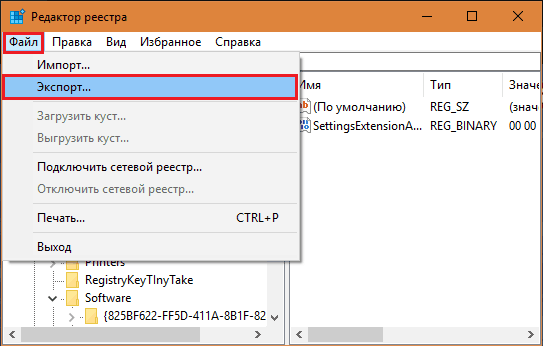
Tallennat tiedostoa, ilmoita vientivalikoima "Koko rekisteröinti".
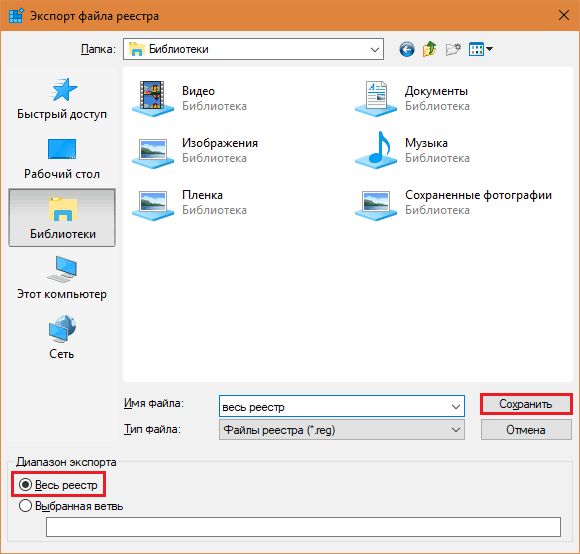
Varausprosessi kestää noin 10-30 minuuttia. Tiedoston koko on melko suuri.
Parhaat ilmaiset apuohjelmat varmuuskopiorekisterin luomiseen
Rekisterin varmuuskopio
Rekisterin varmuuskopio - Helppokäyttöinen, ilmainen apuohjelma, joka ei vaadi asennusta tietokoneelle (mutta haluttaessa asentaa) antaa sinun luoda varmuuskopioita sekä kaikkien että yksittäisten pensaiden (pääosat) ja rekisteröintirekisterien varmuuskopioita. Käyttää Windows Tom Shadow -kopiointipalvelua työssä. Tallentaa kaikkien tietokoneiden käyttäjien tiedot, ei vain nykyisen.
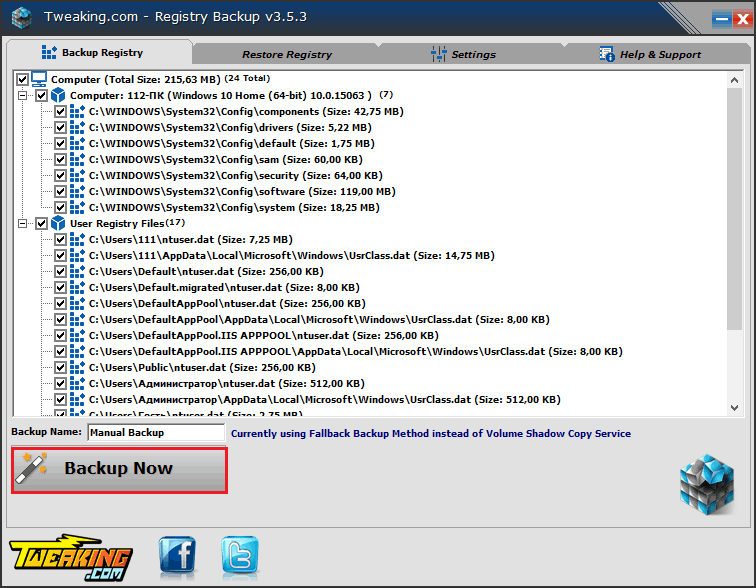
Voit luoda varmuuskopion aloittamalla apuohjelma järjestelmänvalvojan oikeuksilla, avaa välilehti "Varmuuskopiointirekisteri", Merkitse tarvittavat rivit ja napsauta"Varmuuskopioida Nyt".
Rekisterin palauttamiseksi kopiosta siirry välilehteen "Rekisteröinti", Valitse oikean numeron luettelosta arkisto ja napsauta"Palauttaa Nyt".
Regbak
Regbak - Vielä yksinkertaisempi ohjelma kuin edellinen. Luo varmuuskopiot vain kokonaisesta rekisteristä ja tallentaa ne valituun kansioon. Aloita kopiointiprosessi painamalla painiketta "Uusi Varmuuskopioida". Palauttaaksesi valitsemalla kopio luettelosta ja napsauta "Palauttaa".
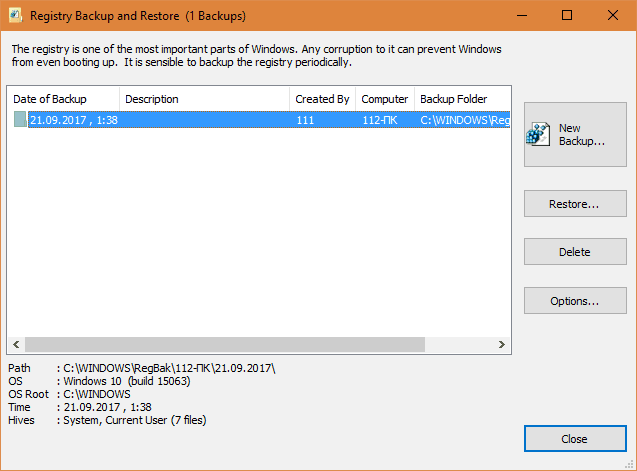
2 menetelmää rekisterin muokkaamiseksi ilman kolmannen osapuolen ohjelmia
Siirrymme yrityksen pääosaan - tutustuen rekisterin muokkaamismenetelmiin. Niitä on monia, mutta tarkastelemme kahta perustietoa:- Tutun Regeditin avulla.
- REGI -tiedostojen käyttäminen.
Ensimmäinen tapa, pienet, yksittäiset muokkaukset lisätään rekisteriin. Suuremmille askeleille tehtävät toinen on sopivampi.
Refedit
Kirjoita järjestelmänvalvojan tilin alla oleva järjestelmä. Suorita rekisterieditor. Avaa osa, jossa aiot tehdä muutoksia. Ikkunan oikeassa puolissa on tämän osan parametrit (asetukset, asetukset).Jos haluat muokata olemassa olevan parametrin arvoa, napsauta sitä 2 kertaa, kuten tarra. Ikkuna aukeaa, johon sinun on annettava uusi merkitys.
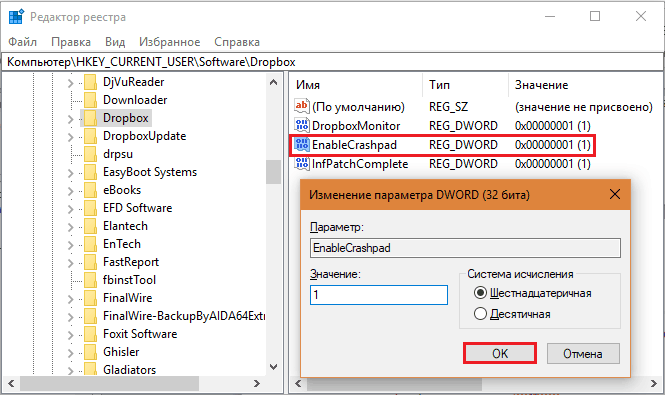
Luo uuden parametrin painamalla ikkunan vasemman puolen vapaan kentän oikeaa hiiren näppäintä. Vedä hiiri joukkueeseen "Luoda"Ja valitse parametritietotyyppi luettelosta, joka näkyy. Muuten, tietoa siitä, kuinka ne (tyypit) ovat, voit piirtää ensisijaisen lähteen verkkosivustolle Msdn.Microsoft.
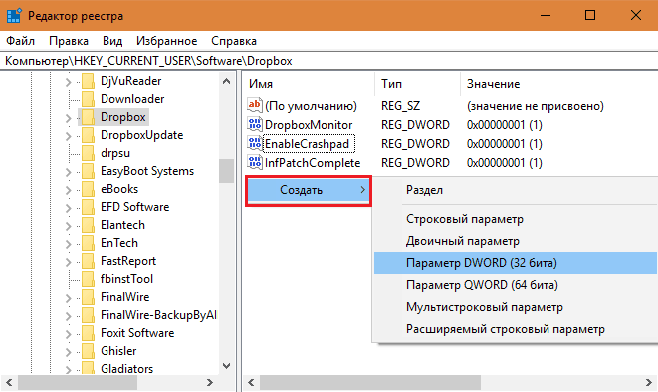
Kun luettelossa on valittu tietotyyppi, ilmestyy "Uusi parametri#1". Kirjoita sen sijaan oikea nimi. Jos kehys (sisääntulokenttä) on kadonnut "uuden parametrin" ympärille, korosta se ja napsauta F2.
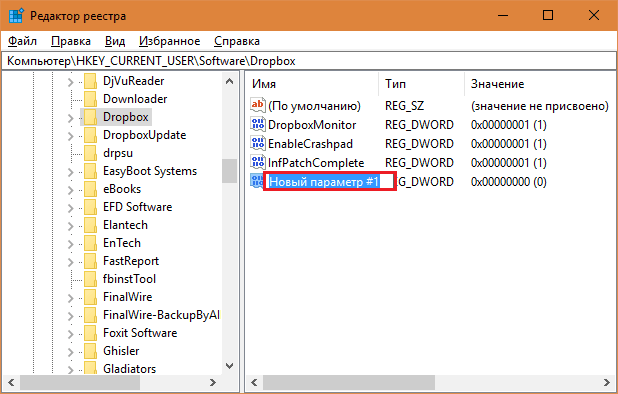
Napsauta 2 kertaa uudella merkinnällä ja ilmoita sen arvo.
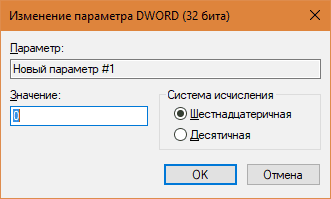
Regi
Reg -tiedosto - Tiedosto, jolla on Reg, tämä on erityinen tekstiobjekti, jossa rekisteröinti- ja komentotiedot sijaitsevat niiden muuttamiseksi. Kuten muistat, juuri tässä muodossa pidimme varmuuskopioita.Regi -Files lukee ja käsittelee alueellista editoria, mutta ei yksin, vaan käyttäjän komennolla - napsauta tiedostoa. Tämän jälkeen rekisteriin on syötetty tieto.
Yhden Regi: n avulla voit tehdä muutoksia sekä yhteen että moniin rekisterin osiin ja erilaisia. Se sallii:
- Luo uusia osioita ja parametreja määritettyjen nimien kanssa.
- Määritä arvon arvot ja muuta niitä.
- Poista olemassa olevat osat ja parametrit.
Eli kaikki mitä voidaan tehdä manuaalisesti, mutta nopeammin.
Regi -tiedostoja ei ole sidottu tiettyyn Windowsin kopioon, ja ne voidaan siirtää tietokoneesta toiseen. Näin niitä käytetään korjaamaan kaikki vakiorekisteriparametrit, jotka ovat samat saman version kaikissa käyttöjärjestelmissä (tiedostoyhdistykset, kapellimestarin asetukset jne. P.-A. Tällaisia yleisiä regi-tiedostoja on helppo löytää tietokoneapufoorumeilta, mutta on parempi, että opimme luomaan ne omalle.
Yksi tapa luoda reg -tiedostoja on jo sinulle tuttu - tämä on vientitiimi Regedit. Toinen - analysoimme nyt muistikirjan avulla. Tarvitset sitä niin paljon tiedostojen luomiseksi nollasta kuin vientiä vastaanotettuun vientiin.
Joten avaamme muistikirjan ja luomme siihen uuden asiakirjan. Jokaisella Reg -tiedostolla on oltava otsikko: Windows Registry Editor -versio 5.00 Kirjoitamme sen arkin yläosaan ja Lähdetään tyhjän linjan jälkeen. Joukkueet seuraavat.
Tyypillisen Regi-tiedoston syntaksi on esitetty alla olevassa kuvakaappauksessa.

Neliömäisissä suluissa [] Tallenna osiot - toisin sanoen kansiot ja luettelopuun tuuletin. Tällainen joukkue lisää uuden osan rekisteriin.
[Hkey_current_user \ ohjelmisto \ 12345]
Yhdessä ryhmässä kiinnikkeen jälkeen on miinus merkki. [-...] Se delets -osan ja kaiken sen sisällön rekisteristä.
[-HKEY_CURRENT_USER \ Software \ 12345 \ 12345678]
Joukkueiden välillä neliöhakeissa tai edellisen joukkueen parametrien ja uuden parametrit Tyhjä viiva tulisi jättää.
Osan lisäämiskomennossa olevissa lainausmerkeissä parametrit on lueteltu. Ne on kirjoitettu ilman perääntymistä. Merkki "="Antaa ohjelmalle merkinnän Määritä parametri A -arvo, joka on tallennettu lainausmerkeinä. Miinus, joka kävelee kyltin takana =, poistaa parametrin.
-
Jos parametrille on osoitettu tyyppinen dword tai qword (numeerinen), Se on ilmoitettu heksadesimaalimuodossa.
Kaksinkertainen data -heksa ilmoitettu binaarimuodossa pilkun kautta.
Jos parametriarvossa polku tiedostoon Windows -johtimessa on ilmoitettu, kyltit "\" hänessä Kopioida.
\\Ohjelmatiedostoja\\Kaspersky\\kpm_win "
Se on kaikki viisautta. Se on helppoa, totta? Valmis Regi-tiedosto on vielä pelastanut samalla tavalla kuin varmuuskopiot, ja voit laittaa sen liiketoimintaan. Jotta muutokset pääsevät voimaan, tarvitset tietokoneen uudelleenkäynnistyksen.
- « Kuinka avata ohjauspaneeli Windows 10 ssä ja lisätä se työpöytävalikkoon ja käynnistä
- Kuinka asentaa ja päivittää koodekkeja Windows -käyttöjärjestelmään »

